
株式会社アイネックスはソフトウェアの開発、ホームページの作成ツール企業です。
横浜、東京に拠点を置き、検証システム/金融・証券のシステム等の構築、開発を行い、
ホームページの作成ツール支援と多岐にわたるソリューションを提供します。

10-06) OS(Raspbian)のインストール
OSにRaspbianを選択して日本語を指定してインストールを行う
microSDメモリーカードをフォマットして、インターネットよりOSをダウンロードし、解凍します。
(今回のインストールには、ラズベリーパイをネットワークに接続する事が必要)
解凍したファイルをmicroSDメモリーカードにコピーする環境の設定を行います。
ラズベリーパイ(Raspberry pi 3)の端末に電源を投入すると、
自動的にネットワークに接続し、インストール処理を開始します。
10-06) 1.インストールの初期処理
メモリーカードをセットし、ラズベリーパイ(Raspberry pi 3)の電源を入れると
次のような画面が表示されます。

10-06) 2.インストールの実行開始
自動的にラズベリーパイ(Raspberry pi 3)の画面が遷移し
インストール開始の画面が表示されます。
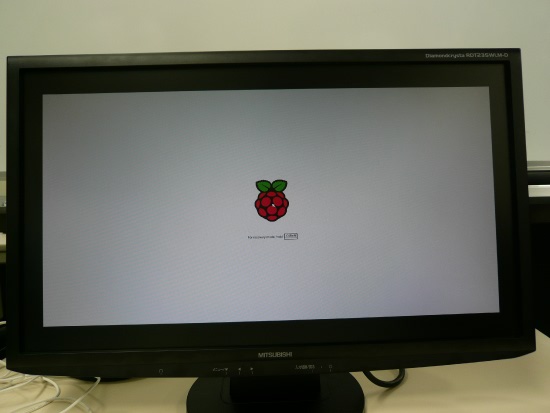
10-06) 3.言語設定、OS設定
OSにRaspbianを選択、言語を日本語を選択し、installをクリックします。
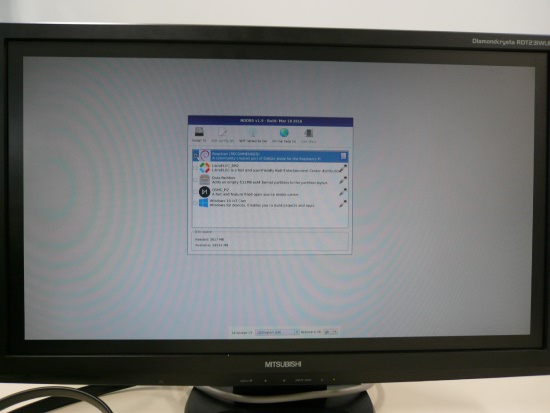
10-06) 4.言語設定、OS設定の確認画面
OKをクリックします。
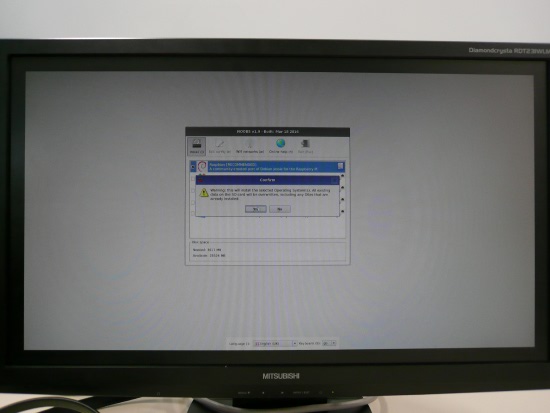
10-06) 5.OSのインストール
次の画面が表示され、OSがインストールされます。
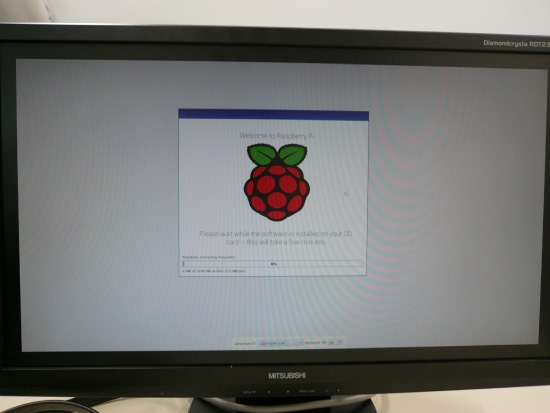
10-06) 6.OSのインストール確認
OKをクリックします。
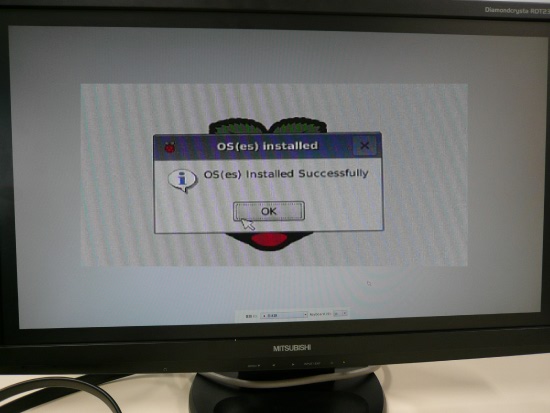
10-06) 7.OSのインストールを継続します
次の画面が表示されることを確認します。

10-06) 8.スタート画面
スタート画面が表示されることを確認します。





